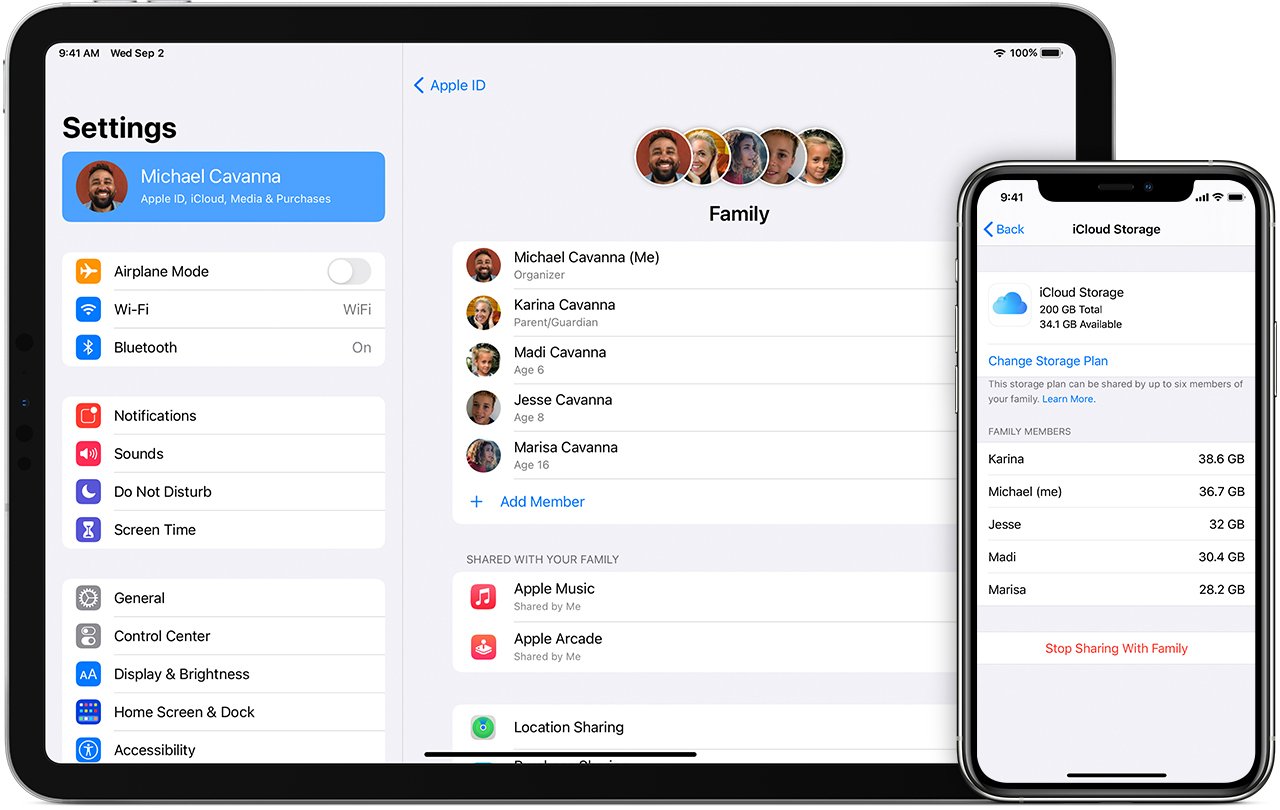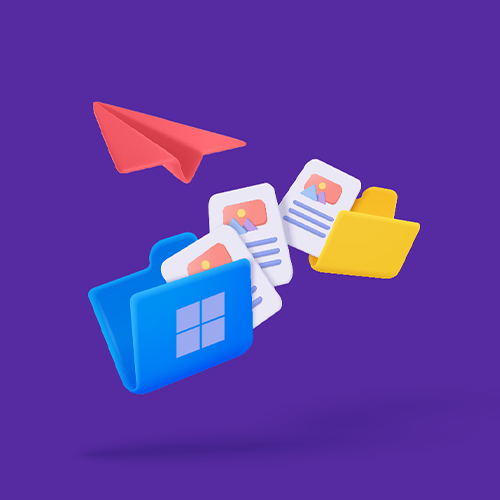Große Fotos mit dem iPhone versenden
Holen Sie sich das perfekte Bild von Ihrem iOS-Gerät und bringen Sie es schnell, sicher und mühelos dorthin, wo es hin soll.
IN DIESEM LEITFADEN WERDEN SIE DIE 4 OPTIONEN ZUM SENDEN GROSSER FOTODATEIEN AUF DEM IPHONE LESEN:
1. Smash
2. AirDrop
3. Fotos/iCloud
4. iMessage
Man sagt, dass die beste Kamera die ist, die man dabei hat. Wenn es um Ihr iPhone geht, kann die Kamera, die Sie dabei haben, unglaublich sein. Das iPhone 15 Pro Max zum Beispiel hat eine 48-MP-Hauptkamera, ein separates 12-MP-Ultraweitwinkelobjektiv und einen bis zu 25-fachen Digitalzoom. Die Kamera kann sowohl drinnen als auch draußen, bei hellem Sonnenlicht und bei schlechten Lichtverhältnissen hochauflösende Bilder aufnehmen und ist mit ihrer Burst-Funktion perfekt für Sport- und Actionfotos geeignet.
Eine hochwertige Kamera und hochwertige Bilder haben jedoch den Preis größerer Dateigrößen für die Bilder. Ein mit einem iPhone aufgenommenes RAW-Foto ist in der Regel 10-12 MB groß, und Apple ProRAW-Dateien mit 12 Bit Farbtiefe können zwischen 20 und 30 MB groß sein. Wie verschickt man eine so große Datei von seinem iPhone? Wie beim Versenden großer Videodateien oder beim Übertragen von Dateien, die größer als 2 GB sind, gibt es verschiedene Möglichkeiten, wie Sie sicherstellen können, dass das Bild, das Sie weitergeben möchten, schnell, sicher und einfach an den gewünschten Ort gelangt.
Vier Wege, ein großes Foto auf das iPhone zu übertragen
Es gibt Hunderte von Programmen, die Sie herunterladen können, um ein Bild von Ihrem iPhone auf das Gerät eines Freundes, eines Kollegen oder eines Kunden zu übertragen. Einige sind ideal, um eine Datei durch einen Raum zu schicken, während andere am besten geeignet sind, um ein Bild durch die ganze Welt zu schicken. Im Folgenden werden vier verschiedene Methoden für die Weitergabe eines großen Bildes (Smash, AirDrop, Photos/iCloud und iMessage) betrachtet und hinsichtlich Geschwindigkeit, Sicherheit, Benutzerfreundlichkeit und Nähe verglichen.
1. Smash
Smash ist ein Dateiübertragungsdienst, mit dem große Dateien von einem Gerät auf ein anderes übertragen werden können. Smash wurde von Grund auf für die schnelle, einfache und sichere Übertragung von Dateien entwickelt und ist dafür optimiert, große Bilder und andere schwere Dateien überall, jederzeit und zu äußerst wettbewerbsfähigen Preisen zu übertragen. Es ist umweltfreundlich, und seine spezielle iOS-Anwendung ist ein Kinderspiel - so geht's:
Öffnen Sie die App Smash und tippen Sie auf das Symbol in der Mitte des Bildschirms
Tippen Sie auf Fotos oder Videos, wählen Sie das Foto aus, das Sie senden möchten, und tippen Sie auf Hinzufügen.
Wenn das Bild hochgeladen ist, tippen Sie auf Freigeben und wählen Sie Ihre bevorzugte Freigabeanwendung
Smash funktioniert mit iMessage, WhatsApp, Slack, Teams, E-Mail und überall sonst, wo Sie die Freigabe-URL ablegen können. Außerdem wird beim Versenden eines großen Fotos mit Smash die Auflösung des Bildes nicht verändert und die Qualität nicht beeinträchtigt - es kommt genauso gut an, wie es versendet wurde.
Vorteile: Smash ist schnell, vollständig verschlüsselt und sicher, einfach zu bedienen und außerdem kostenlos.
Nachteile: Es handelt sich um eine Anwendung eines Drittanbieters, aber da sie tief in alle Ihre iOS-Apps integriert ist, werden Sie das wahrscheinlich gar nicht bemerken.
| Geschwindigkeit | Sicherheit | Benutzerfreundlichkeit | Grenzwerte für die Nähe |
|---|---|---|---|
| * * * * * | * * * * * | * * * * * | Kein Limit |
2. AirDrop
AirDrop ist eine von Apples integrierten Freigabeoptionen und eignet sich perfekt für die Übertragung eines Bildes an jemanden, der sich in der Nähe befindet. Es verwendet Apples Wireless Direct Link "Action Frames" und "Data Frames"-Technologie, um Bilder über die Luft zwischen iOS-, iPadOS- und OS X-Geräten zu übertragen, was bedeutet, dass jedes aktuelle iPhone, iPad oder Mac-Computer ein potenzielles AirDrop-Quell- oder Empfängergerät ist. Es ist ein wenig Vorbereitung nötig, aber sobald beide Geräte eingerichtet sind, funktioniert es - wie Apple-Fans zu sagen pflegen - einfach:
Vergewissern Sie sich, dass sich Ihr Empfänger in Bluetooth- und Wi-Fi-Reichweite befindet und dass sowohl Sie als auch der Empfänger Bluetooth und Wi-Fi eingeschaltet haben
Vergewissern Sie sich, dass Ihre AirDrop-Einstellungen das Senden und Empfangen der Datei, die Sie freigeben möchten, ermöglichen
Öffnen Sie Ihre Fotos-App und wählen Sie das Foto aus, das Sie teilen möchten.
Tippen Sie auf das Freigabesymbol und wählen Sie dann das AirDrop-Symbol
Wählen Sie den Empfänger aus der Liste aus und die Übertragung beginnt
AirDrop ist in jedes iOS-, iPadOS- und Mac-Gerät integriert. Solange der Empfänger ein mit dem iPhone kompatibles Gerät hat, ist es eine gute Wahl für die Weitergabe, wenn Sie sich am selben Ort befinden.
Vorteile: AirDrop ist ein schnelles, sicheres Freigabetool, das in Ihr iPhone integriert und in jedem Freigabemenü verfügbar ist.
Nachteilig: Sie müssen sich in der Nähe des Geräts befinden, das Sie gemeinsam nutzen wollen. Gleicher Raum? Kein Problem. Nebenan? Fehlanzeige.
| Geschwindigkeit | Sicherheit | Benutzerfreundlichkeit | Grenzwerte für die Nähe |
|---|---|---|---|
| * * * * * | * * * * * | * * * * * | Innerhalb der Wi-Fi-Reichweite |
3. Fotos/iCloud
Apple ist bekannt dafür, nahtlose, benutzerfreundliche Software zu entwickeln, und die Photos/iCloud-Integration ist ein gutes Beispiel dafür. Da jeder iPhone-Benutzer eine Apple-ID benötigt und jede Apple-ID über einen kostenlosen cloud Speicherplatz verfügt, ist es typisch für iPhone-Benutzer, ihre Fotos auf dem ihnen zugewiesenen iCloud-Speicherplatz zu sichern. Die Freigabe eines Bildes aus diesem Speicherplatz ist ebenfalls einfach. In nur wenigen Sekunden können Sie einen Link zu dem großen Bild in Ihrem iCloud-Speicher freigeben und es auf jedem Gerät zum Download bereitstellen. Hier ist die Methode:
Öffnen Sie Ihre Fotos-App und wählen Sie das Foto aus, das Sie teilen möchten.
Tippen Sie auf das Freigabesymbol und wählen Sie iCloud-Link kopieren
Fügen Sie den Link in Ihre bevorzugte Freigabeanwendung ein
Wie Smashfunktioniert die Fotos/iCloud-Verknüpfung mit iMessage, WhatsApp, Slack und jeder anderen Messaging-Anwendung.
Vorteile: Der iCloud-Link ist zuverlässig, sicher, einfach zu erstellen und schnell in eine Nachricht oder E-Mail zu kopieren.
Nachteile: Wenn Ihnen der Speicherplatz in iCloud ausgeht, müssen Sie für weiteren Speicherplatz bezahlen. Außerdem kann es zu einer Verzögerung kommen, wenn Sie versuchen, ein kürzlich aufgenommenes Bild zu teilen, während Sie auf den Upload von Ihrem iPhone in iCloud warten.
| Geschwindigkeit | Sicherheit | Benutzerfreundlichkeit | Grenzwerte für die Nähe |
|---|---|---|---|
| * * * * * | * * * * * | * * * * * | Kein Limit |
4. iMessage
Apples Flaggschiff, die geräteübergreifende Messaging-Plattform iMessage, ist eine schnelle und einfache Möglichkeit, große Bilder von einem iOS-Gerät aus zu teilen. Im Kern ist iMessage ein Instant-Messaging-Dienst, der auf iPhone, iPad, Mac-Geräten und auch auf der Apple Watch verfügbar ist. Er ist Ende-zu-Ende-verschlüsselt, basiert auf einer Datenverbindung statt auf einer Mobilfunkverbindung und kann Texte, Bilder, Dokumente, Videos, Standortdaten und Sticker übertragen. iMessage sieht zwar aus wie ein herkömmliches Textnachrichtenprogramm, kann aber viel mehr und verfügt über die Sicherheitsfunktionen, die SMS- und MMS-basierten Systemen fehlen. Hier erfahren Sie, wie Sie eine große Bilddatei mit iMessage versenden können:
Öffnen Sie die iMessage-Konversation mit der Person, der Sie etwas mitteilen möchten
Tippen Sie auf das Symbol + und dann auf Fotos
Wählen Sie das Foto aus, das Sie weitergeben möchten, und klicken Sie dann auf den Pfeil nach oben, um es zu senden.
Es ist schnell, einfach zu bedienen und kann eine große Bilddatei an eine andere Person übertragen, selbst wenn diese Person ein Nicht-Apple-Gerät verwendet. Je nach Gerät des Empfängers kann es jedoch sein, dass das Bild per SMS oder MMS übermittelt wird, was die Qualität des Bildes auf der Empfängerseite beeinträchtigen kann.
Vorteile: Es ist schnell, sicher und mit all Ihren Apple-Geräten und iOS-Anwendungen integriert.
Nachteilig: Es gibt eine Dateigrößenbeschränkung von 100 MB, die für die meisten großen Bilder ausreichen sollte, aber wenn Sie mehr als ein paar Apple ProRAW-Aufnahmen auf einmal senden, werden Sie diese Grenze schnell überschreiten.
| Geschwindigkeit | Sicherheit | Benutzerfreundlichkeit | Grenzwerte für die Nähe |
|---|---|---|---|
| * * * * * | * * * * * | * * * * * | Kein Limit |
Der beste Weg, ein großes Foto auf das iPhone zu übertragen
Welcher der vier Wege ist also der richtige für Sie?
Wenn Sie sich Sorgen um die Größe der zu versendenden Datei machen, dann ist iMessage nicht geeignet. Die harte 100-MB-Grenze wird bei großen Bildern und der Übertragung mehrerer RAW- oder Apple ProRAW-Dateien zum Problem werden.
Wenn Sie nicht um den Speicherplatz von cloud spielen möchten, sollten Sie den Ansatz von Photos/iCloud vermeiden. Es ist zwar einfach zu bedienen, aber sobald Ihr Speicherplatz auf den Apple-Servern voll ist, müssen Sie jeden Monat für diesen Komfort bezahlen.
Wenn die Person, mit der Sie das große Bild austauschen möchten, neben Ihnen auf der Couch sitzt und ein Apple-Gerät hat, ist AirDrop eine großartige Option - aber in den meisten Fällen ist das nicht der Fall.
Die beste Option für jeden Anwendungsfall ist also Smash.
Mit Smash erhalten Sie die Einfachheit und den Komfort einer AirDrop-Übertragung, aber ohne die Einschränkungen in Bezug auf die Nähe oder das Empfängergerät. Sie erhalten die reibungslose und schnelle Übertragung von cloud , ohne für den Speicherplatz auf den Servern in Cupertino oder überhaupt zu bezahlen - denken Sie daran, dass Smash unter iOS kostenlos ist! Und genau wie bei iMessage sind Ihre Übertragungen sicher, durchgängig verschlüsselt und nachverfolgbar, aber es gibt keinerlei Begrenzung für die Größe des Bildes, das Sie teilen. Und schließlich ändert sich die Qualität des Bildes nie: Smash komprimiert die Datei nicht, ändert nicht ihre Auflösung und reduziert nicht ihre Größe, um sie an einen Algorithmus anzupassen.
Kurz gesagt, Smash hat alles, was ein iPhone-Benutzer mit einem großen Bild oder einer Gruppe von Bildern zu teilen, und keine der Unannehmlichkeiten. Sie können die iOS-App Smash heute kostenlos aus dem iOS App Store herunterladen oder Smash auf Ihrem Mac (es gibt eine spezielle App) oder in einem Browser unter fromsmash.com heute.
Müssen Sie große Fotodateien
vom iPhone senden?
Verwenden Sie Smash, es gibt keine Dateigrößenbeschränkung, ist einfach, schnell, sicher und kostenlos.